
Suivez cette série de vidéos en trois parties et regardez comment un propriétaire de petite entreprise fictif apprend à créer un agent Dialogflow, à le déployer et à ajouter des fonctionnalités que vous ne pouvez pas obtenir uniquement avec Dialogflow. Ce tutoriel Dialogflow vous aidera à démarrer votre voyage. Si tu préfères un texte écrit plutôt que des vidéos, consulte notre article sur Utiliser Rocketbots comme un CRM Dialogflow.
Prise en main
À la fin de ce tutoriel de 15 minutes, vous pourrez :
Partie 1 :
Comprendre le fonctionnement du Dialogflow (et d'autres moteurs NLP)
Créer et modifier correctement les intentions
Identifiez vos questions les plus urgentes
Connecter Dialogflow à plusieurs canaux de messagerie à la fois
Crée une intention de bienvenue et une intention de repli.
Créer une intention de bienvenue & d'intention de repli
Identifiez les requêtes que votre bot peut't répondre
Passer (handoff) la conversation à un humain si le Dialogflow échoue
Envoyer une notification par courriel lorsque l'agent Dialogflow échoue
Partie 3 :
Comment former et améliorer votre agent DF.
Comment envoyer des diffusions et des mises à jour à vos utilisateurs DF
Construire un agent de capture automatique de tags
Tutoriel Dialogflow Partie 1 : Créer un Agent de Dialogflow de Base
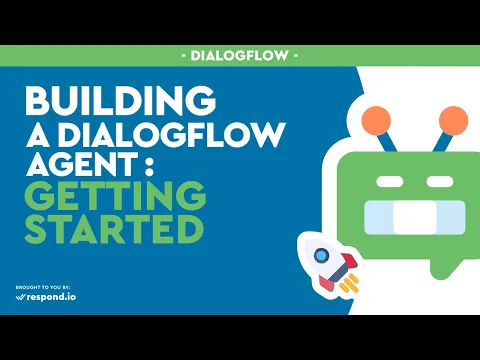
Qu'est-ce qu'un Chatbot ?
Un chatbot est un programme propulsé par l'intelligence artificielle qui peut répondre aux questions automatiquement. Certaines des applications de messagerie populaires que vous connaissez peut-être déjà incluent Facebook Messenger et WeChat. Le but principal est de mobiliser les clients et de recueillir des informations précieuses.
Attendez, pourquoi ai-je besoin d'un Chatbot ?
La plupart des demandes des clients que vous recevez posent essentiellement le même type de questions : ouvrez-vous les week-ends, Quel type de produits vendez-vous, et etc. Ce sont principalement des questions auxquelles il est facile de répondre, mais la répétitivité et le volume de ces questions signifient que cela prend du temps à (vous ou votre personnel) pour les traiter. Suivez l’Académie de Chatbot Rocketbots et nous vous montrerons comment automatiser les réponses et plus encore.
Planification du but de Chatbot
1 Recueillir les demandes de renseignements et les FAQ: Recueillir les questions les plus fréquemment posées. Les questions sont également appelées expressions dans le développement de chatbot. Fondamentalement, les expressions représentent le désir ou l'objectif d'un utilisateur.
2 Grouper les intentions: regrouper les questions dans leurs intentions correspondantes. Il s'agit de regrouper les expressions par le but que l'utilisateur a pour obtenir un ensemble plus propre et plus organisé de catégories à gérer. Trier les par les intentions les plus courantes, telles que les heures d'ouverture, les produits et l'emplacement pour que le chatbot s'attaque.
3 Fournir des réponses: Fournir une réponse qui satisfait chaque intention.
Construction de Chatbot sur DialogFlow
1. Créer un compte: Accédez à un outil de création de chatbot gratuit comme DialogFlow et créez un compte.
2. Créer un agent: Accédez au tableau de bord et cliquez sur « Ajouter un agent » en haut à gauche. Donnez un nom à l'agent et assurez-vous que l'agent est dans la langue et le fuseau horaire appropriés. Puis cliquez sur « Créer».
3. Créer des intentions: Créez la première intention en cliquant sur « créer une intention » en haut à droite, et donnez-lui le nom « Horaires d’ouverture ». Continuez en cliquant sur « Ajouter des Phrases de formation» et saisissez les expressions que vous avez vu les clients demander avant, et toutes les autres expressions que vous pensez qu'un utilisateur peut dire pour obtenir la même réponse. Il est préférable d’utiliser un minimum de 20 expressions.
4. Créer des réponses: Cliquez sur « ajouter une réponse » en faisant défiler la page vers le bas. Ajoutez ensuite les heures d'ouverture du magasin ou toute autre réponse correspondante à votre intention. Enregistrez l'intention en haut à droite et répétez le processus pour chacun des 2 autres intentions.
Maintenant, le chatbot est à son niveau le plus basique, et prêt à être déployé sur Facebook.
Déploiement de Chatbot sur Facebook Messenger
1. Connectez un canal à Rocketbot : Allez dans les paramètres de la plateforme Rocketbots. Cliquez sur le bouton "Ajouter un canal" sous Paramètres des chaînes, et ajoutez Facebook comme chaîne.
2. Connectez Dialogflow aux Rocketbots: Allez dans les paramètres de la plateforme Rocketbots. Dans la section Intégrations, vous verrez Dialogflow comme une des options. Suivez les instructions qui y sont affichées.
Tutoriel Dialogflow Partie 2 : Ajout de Transfert humain et notifications à votre chatbot
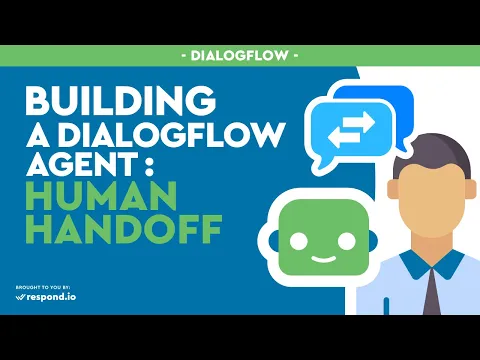
Intention de bienvenue par défaut
Vous pouvez déjà remarquer chaque fois que vous utilisez un chatbot, il y a toujours un message de bienvenue comme « Bonjour » apparaît à droite sur le deuxième clic sur la fenêtre de discussion. Mais il s’agit en fait de l’intention de bienvenue par défaut qui vient naturellement avec les agents eux-mêmes que vous n’avez pas à saisir vous-même. Facebook ajoute automatiquement le bouton « Démarrer» à tout chatbot qui est déployé sur Messenger. Comme il n'y a pas besoin d'un seul message lorsque le bot accueille l'utilisateur pour la première fois, il n'y a aucune phrase de formation dans l'intention de bienvenue par défaut.
Guider vos utilisateurs
1. Supprimer ces réponses par défaut : Remplacez-les par 3 de nos propres exemples, comme montré ci-dessous.
2. Définir la première réponse : comme "Bonjour! , suivi par « Je suis un chatbot pour aider à répondre aux questions sur xxx » et enfin « Je suis toujours en train d’apprendre, alors essayez de garder les choses simples pour moi! »
Cela peut également indiquer à l'utilisateur quel est le but du chatbot, il est moins probable que l’utilisateur lui demandera des sujets qu’il ne connaît pas.
Quand le bot se pose des questions qu'il ne sait pas répondre, alors il retournera automatiquement à la valeur par défaut de l'intention. Et voici comment vous pouvez ajuster la réponse de votre intention de repli.
Réglage du Bot pour autoriser la livraison humaine
1. Modifier la réponse :Modification du module de réponse de l'intention de secours par défaut.
2. Change ton expression : Change-la en « Je suis désolé, je n'ai pas appris à répondre à ta question. Aimeriez-vous que je fasse venir l’agent humain pour vous aider? » Cela donnerait aux utilisateurs une chance de contacter l'agent humain.
3. Saisissez vos expressions : Saisissez au moins 20 expressions dans le module de phrases d'entraînement que l'utilisateur pourrait dire pour faire savoir au bot qu'il souhaite que les agents humains interviennent et l'aident.
Ajout de la notification
1. Ajoutez les paramètres à l'intention : Ajoutez un code qui marque le chatbot comme « non terminé » sur la plateforme Rocketbots, ce qui permettrait à l'agent humain de savoir quand les utilisateurs sont en attente d'assistance sur la plateforme.
2. Entrez les valeurs : Type : RB_MARKDONE et définissez la valeur comme fausse.
3. Entrez le code : Entrez un autre code qui va permettre à la plateforme Rocketbots de notifier l'agent humain quand on lui a demandé d'aider un utilisateur. Type: RB_NOTIFY, et définissez la valeur comme @user.name a besoin de votre aide
Vérification de votre Bot
1. Supprimez la conversation ; Supprimez la conversation du chatbot de Facebook Messenger et recommencez.
2. Vérifiez l'intention de bienvenue par défaut : Maintenant, vérifiez si la nouvelle intention de bienvenue par défaut fonctionne ou non en posant au bot une question qu'il ne sait pas répondre.
3. Réception de la demande : Une demande avec la possibilité de contacter l'agent humain apparaîtra à l'écran. Cliquez dessus. Ensuite, il enverrait à l’agent humain une notification sur la plate-forme, et par courriel que nous avons besoin d’aide. Vérifiez de votre côté si c’est le cas.
Maintenant vous pouvez avoir un chatbot amélioré qui réduirait le nombre d'erreurs qu'il peut rencontrer, et une stratégie de sauvegarde qui permet aux agents humains de sauter quand le bot ne peut plus répondre aux questions.
Félicitations ! Maintenant vous savez comment changer votre bot pour la prise en charge d'agents humains.
Tutoriel Dialogflow Partie 3 : Améliorer votre Chatbot et diffuser des messages.
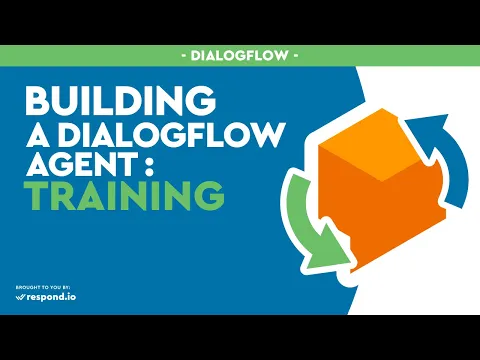
Dans cette dernière section, tu apprendras à former le chatbot et à le diffuser. Le chatbot que vous avez construit dans les deux derniers tutoriels peut vous amener à répondre rapidement aux demandes des clients ; mais il y a un problème – vous ne lui avez toujours pas donné la possibilité de traiter le bot quand il rencontre des questions qu’il ne sait pas du tout répondre ou quand le bot donne la mauvaise réponse. Et ce qui suit vous montrera comment faire face à des situations comme celle-ci.
Comment entraîner votre Chatbot
1. Cliquez sur l'option d'entraînement à gauche : Dans ce menu, il y a des lignes de données. Chaque ligne est une seule conversation.
2. Cliquez sur une conversation. Vous serez redirigé vers la fenêtre des sessions. C'est là que tu entraînes ton chatbot. Chaque ligne que vous voyez ici est une requête unique et l'intention correspondante qu'elle a déclenchée.
3. Incohérences: Si vous voyez une requête qui correspond à l'intention correcte, ne faites rien. Si une demande est assignée à l'intention incorrecte, cliquez sur l'intention ci-dessous, et recherchez la bonne à attribuer. Si la demande n'a pas été assignée à aucune intention, vous pouvez cliquer sur « cliquer pour assigner» ci-dessous, et l'assigner à la bonne intention.
4. Vérifiez vos corrections avant de cliquer sur approuver. L'attribution d'une demande à une mauvaise intention ou l'approbation d'une demande incompatible peut amener votre chatbot à apprendre à faire cette erreur plus souvent.
5. Cliquez sur Approber. Donnez au chatbot un peu de temps pour apprendre à se former.
Créer une nouvelle intention pour résoudre une autre demande de client
1. Commencez par créer une intention. Utilisez les mêmes pratiques exemplaires qu'avant.
2. Créez au moins 20 demandes portant sur le thème de la livraison de fruits. Définissez la réponse comme suit : « Nous recevons des fruits frais livrés à des moments sporadiques depuis différents vergers et fermes de la région, nous vous informerons donc dès que nous le saurons ! »
3. Ajouter un paramètre à cette intention. Ceci peut marquer les utilisateurs qui demandent des livraisons de fruits. Cliquez sur Ajouter un paramètre, et tapez « RB_ADDTAGS », et définissez la valeur comme Fruit Delivery. N'oubliez pas de sauvegarder l'intention.
Désormais, quand un utilisateur demande au chatbot des livraisons de fruits, il sera tagué sur la plateforme Rocketbots avec le tag « Livraison de fruits ». Vous pouvez maintenant utiliser la fonction Broadcast sur la plateforme Rocketbots pour mettre à jour ses curieux utilisateurs avec des mises à jour sur les livraisons dès qu'elle le sait.
Diffusion des mises à jour
1. Cliquez sur Broadcasts à gauche sur la Plateforme Rocketbots.
2. Sélectionnez une nouvelle diffusion en haut à droite. Ici vous pourrez écrire votre message de diffusion
3. Sélectionnez votre ou vos chaînes sur lesquelles vous souhaitez diffuser. Choisissez la balise que vous souhaitez cibler dans votre diffusion.
4. Écrivez votre mise à jour de livraison Sélectionnez Facebook comme canal, puis sélectionnez la balise Livraison de fruits pour cibler tous les utilisateurs qui ont demandé des mises à jour de livraison.
Félicitations ! Maintenant vous avez officiellement terminé le cours de Chatbot de base de l'Académie des Rocketbots.
Il y a beaucoup plus de choses à construire des chatbots, alors continuez vers des cours plus avancés, ou restez à l'écoute pour d'autres cours à venir.
Votre tutoriel Dialogflow est terminé, bavardage heureux.
Transformez les conversations des clients en croissance commerciale avec respond.io. ✨
Gérez les appels, les chats et les e-mails en un seul endroit !
Lecture ultérieure
Si tu souhaites utiliser Dialogflow avec Rocketbots, regarde ce qui suit :






































 Électronique
Électronique Mode & Vêtements
Mode & Vêtements Meubles
Meubles Bijoux et Montres
Bijoux et Montres
 Activités parascolaires
Activités parascolaires Sport et fitness
Sport et fitness
 Centre de beauté.
Centre de beauté. Clinique dentaire.
Clinique dentaire. Clinique médicale.
Clinique médicale.
 Services de nettoyage domestique et de ménage.
Services de nettoyage domestique et de ménage. Photographie et vidéographie.
Photographie et vidéographie.
 Concessionnaire automobile.
Concessionnaire automobile.
 Agence de voyages et tour opérateur.
Agence de voyages et tour opérateur.




